Es ist einfach alle Unterordner im der Datei Explorer Ansicht in allen Verzeichnis Baum Ansichten per Tasten Kürzel anzuzeigen!
Genauso wie man manchmal im MS Datei-Explorer den Verzeichnisbaum ausklappen will, will man den gesamten Verzeichnisbaum eines Laufwerks im Quad-Explorer Q-Dir im Überblick haben. Die Unterordner / Verzeichnisse alle einzeln aufzumachen währe sehr zeitraubend und aufwändig. Gut, dass auch der Quad-Explorer dafür ein gutes Tasten Kürzel hat.
Unterordner zeigen auf allen Laufwerken oder Ordnern im Q-Dir!
1. Starten Sie wie immer den Quad-Explorer
2. Klicken Sie mit der Maus auf den gewünschten Ordner oder Laufwerk
(links in der Navigationsleiste des des jeweiligen Explorers)
3. Drücken Sie auf ihrem Ziffernblock die [*] Taste.
(PS: Auf manchen Tastaturen steht das Mal-Zeichen [x]).
( ... siehe Bild-1 Punkt 1 und 2)
(PS: Auf manchen Tastaturen steht das Mal-Zeichen [x]).
( ... siehe Bild-1 Punkt 1 und 2)
Der Quad-Explorer öffnet dann alle Unterverzeichnisse und stellt den kompletten Verzeichnisbaum dar, unabhängig davon, ob es auf dem Windows 10 oder einem der Microsoft Server Betriebssystemen ist, Appels-Mac und Linux User kennen vermutlich dieses praktische Tastenkürzel, die Verzeichnisse sind aber auch im Menü verfügbar.
Siehe auch: ►► Für jede Explorer Ansicht ein eigener Verzeichnisbaum!

Siehe auch: ►► Für jede Explorer Ansicht ein eigener Verzeichnisbaum!
| (Bild-1) Alle Unterordner im Explorer zeigen Shortcut Verzeichnis Baum! |
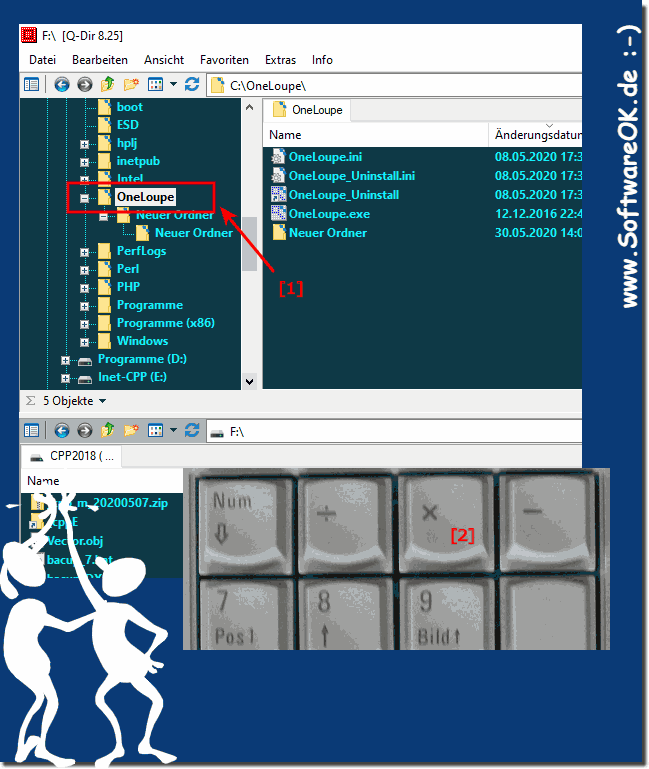 |
Info:
Wer gerne den Verzeichnisbaum komplett ausklappt, die Favoriten in allen vier Explorer Ansichten verstanden hat, kommt hiermit voll zu einem neuen Dateimanagement Erlebnis und hat richtig Freude am Verwalten der eigenen Dateien. Aber auch Administratoren die verschiedene Benutzer Konten und Profile verwalten kommen schneller zum Erfolg und haben früher Feierabend!
Wer gerne den Verzeichnisbaum komplett ausklappt, die Favoriten in allen vier Explorer Ansichten verstanden hat, kommt hiermit voll zu einem neuen Dateimanagement Erlebnis und hat richtig Freude am Verwalten der eigenen Dateien. Aber auch Administratoren die verschiedene Benutzer Konten und Profile verwalten kommen schneller zum Erfolg und haben früher Feierabend!
